
|
Cambiar un escáner |
Scroll |
El primera vez que configure un escáner en Capture Client, el usuario puede elegir el controlador del escáner. Esta configuración puede guardarse para no tener que volver a seleccionarla cada vez que se inicie el programa. Sin embargo, esto supone que si se cambia el escáner, el controlador guardado también se utilizará para el nuevo escáner. En este caso, deberá cambiar el controlador del escáner.
 Cómo cambiar un escáner
Cómo cambiar un escáner
1.Haga clic en el botón Aplicación y elija Opciones. En Configuración del escáner, elimine el nombre del controlador existente.
2.Cierre Capture Client y, a continuación, asegúrese de que el nuevo escáner está conectado y los controladores instalados.
3.Abra Capture Client.
4.Se abrirá un cuadro de diálogo mostrando los escáneres que pueden configurarse para Capture Client.
5.Seleccione el escáner y haga clic en Aceptar.
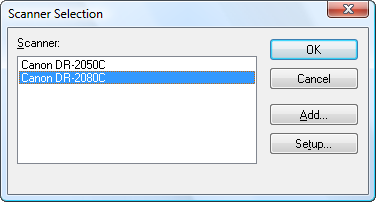
6.Se abrirá Capture Client y estará listo para comenzar a escanear.
